

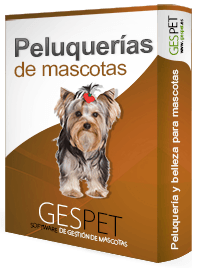
Haz clic en el botón
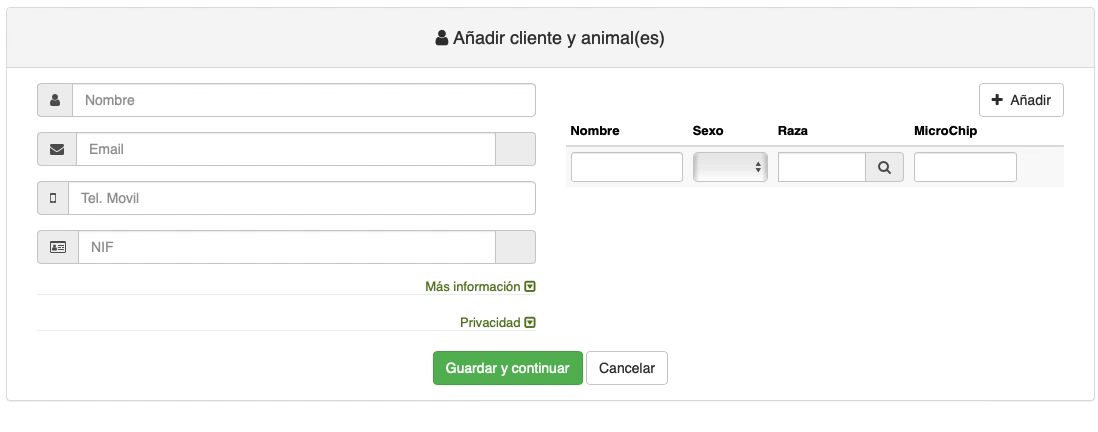
Rellena la información básica y de contacto
El software comprueba automáticamente si esa dirección de email o ese DNI/NIF/Identificación ya existen y muestra un aviso para evitar contactos duplicados
Si quieres incluir más información (dirección, provincia, etc.), haz clic en Más información
Para rellenar la información relativa a la Privacidad/RGPD, pulsa sobre Privacidad
Añade la información básica de sus animales
(Después, en su ficha puedes añadir más información complementaria)
Pulsa en Guardar y continuar para añadir al cliente y sus animales y asociarlos a la nueva reserva
Escribe su nombre y aparecerán todos los resultados que coincidan para que selecciones el adecuado
Si tiene animales, aparecerán a la derecha. Si no, puedes añadir sus animales:
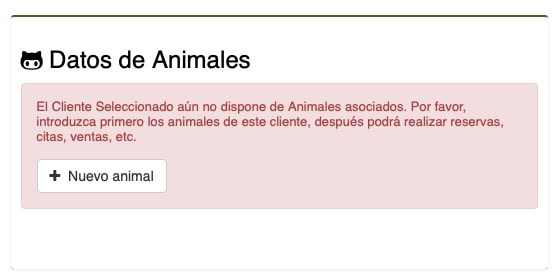
En ambos casos, si el cliente tiene varios animales configurados, puedes seleccionar para cuáles de ellos quieres hacer la cita/reserva/...
Puedes contactar directamente con un cliente haciendo clic en su teléfono o WhatsApp.
Puedes Acceder a su ficha, haciendo clic en su nombre
Junto al cliente y los animales, hay unos pequeños botones, que te permiten añadir,
consultar y modificar rápidamente información importante.
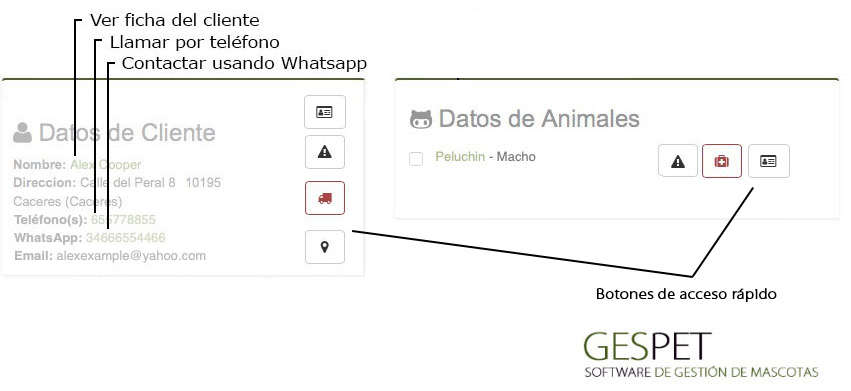
Imprimir ficha de cliente o animal |
|
Información importante de cliente o animal |
|
Información de recogida y entrega |
|
| Ver la dirección en GoogleMaps | |
Hotel y Guardería |
|
Planning de comidas |
|
Planning de recreos/juego |
|
Adiestramiento y Peluquería |
|
Información veterinaria importante |
|
Veterinario |
|
Información sobre Alergias e intolerancias |
|
Aviso de facturas pendientes de pago
El sistema comprueba si ese cliente tiene alguna factura pendiente de pagar, y muestra un aviso. De este modo, antes de hacer una reserva, podrás saber si el cliente tiene pagos pendientes.

También muestra las últimas citas anuladas del cliente con la fecha y el
motivo. Puedes ver más información o ver el histórico con todas las
anuladas, haciendo clic sobre una de ellas.

Selecciona la fechas y horas de inicio y fin aproximadas del servicio.
Si quieres, puedes selecciona el empleado o peluquero que hará el servicio
Puedes añadir más empleados en la opción Configuración >
empleados
Opciones de transporte ** : Puedes indicar si hay servicio de recogida y/o entrega a domicilio.
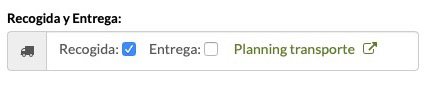
Si marcas la opción, se añadirá automáticamente la recogida/entrega en el planning o "hoja de transporte" para ese día. Si modificas la fecha de y pulsas sobre el botón Guardar, se actualizará el día de recogida/entrega en el planning automáticamente
También puedes consultar el planning directamente desde aquí. Haciendo clic en la opción "Planning Transporte", se abrirá el planning en una pestaña nueva del navegador.
Puedes añadir notas o comentarios si lo deseas
Puedes asignar una etiqueta de color a la cita si lo deseas para identificarla más rápidamente
Etiquetas de color: Puedes asignar un color para identificar rápidamente una reserva/entrada/servicio/etc. o un cliente/animal/etc. 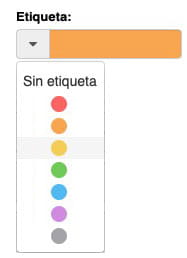
Por ejemplo:
|
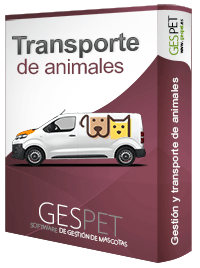
** Esta opción corresponde al software de Transporte. En el caso de no disponer de este software, la opción de Transporte, aparecerá inactiva.
Ver más información sobre el software de transporte:
Clic aquíNo es necesario que rellenes más información para anotar una cita.
Pero si quieres, puedes rellenar ya la información relativa a los servicios (baño, corte, tratamiento de belleza, spa, transporte...)
El precio o tarifa se rellena automáticamente.
Puedes configurar tus precios o tarifas en la opción Configuración
> Servicios
Incluye descuentos de dinero en los diferentes servicios. Para hacerlo solo escribe la cantidad y selecciona si es un % o una cantidad de dinero. Por ejemplo 10% o 14 € de descuento.
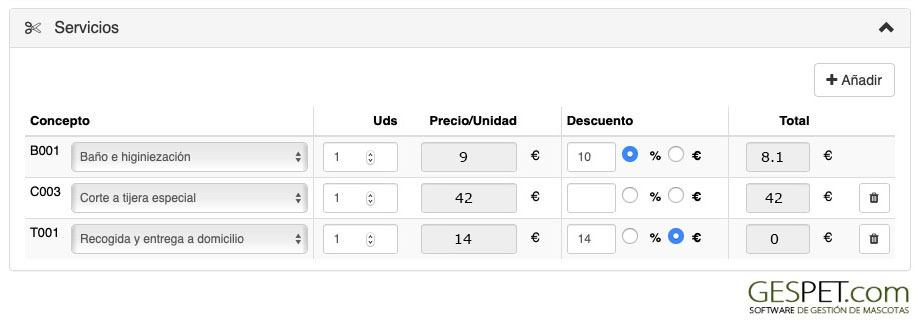
El descuento se aplica y al final de cada línea, verás el precio base (sin impuestos) con el descuento ya aplicado.
¿Como configurar tus servicios de forma eficiente?:
Clic aquíSi el cliente paga dinero, lo anotas en el apartado Adelantos y verás que en la parte inferior, aparece el dinero total, el que ya ha pagado y el pendiente de pagar.
Aparecen todos los documentos que hayas configurado para que puedas
imprimirlos y/o entregarlos al cliente.
Por ejemplo, condiciones de
reserva o de alojamiento, condiciones legales, tarifas/precios, requisitos,
contrato, etc.

Para añadir nuevos documentos de Reserva, accede a la opción Herramientas
> Documentos y selecciona el tipo Reserva
Leer más información sobre los documentos y contratos con auto-completado de datos:
Clic aquíPuedes añadir recordatorios automáticos para que, el día seleccionado, el cliente reciba un recordatorio por email de su cita. Estos recordatorios se envían automáticamente, no tienes que enviarlos tu.
Puedes añadir tantos recordatorios como quieras, haciendo clic en el botón AÑADIR.
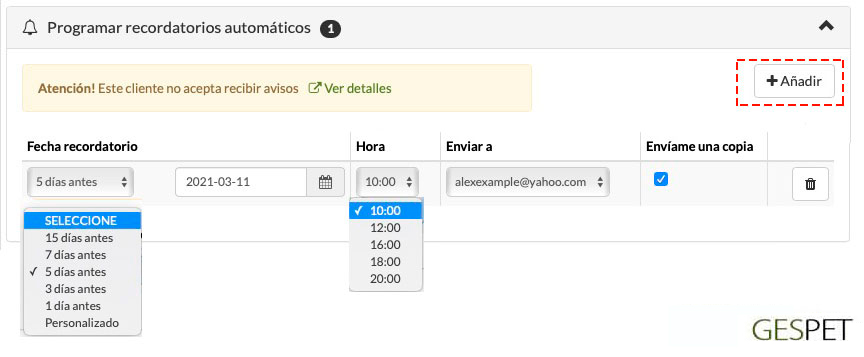
Puedes elegir el día que quieres que llegue el aviso, escribiendo una fecha personalizada o usando el calculador de fechas. Si seleccionas 15 días antes, el software calcula 15 antes de la fecha de la cita y lo escribe en el campo fecha. Del mismo modo, si seleccionas 7, 3, 5 ... días antes.
Si seleccionas, por ejemplo enviar el recordatorio automático 7 días antes, pero faltan 5 días para la reserva, lógicamente solo podrá ser programado para enviarse 4 días antes de la reserva.
También puedes seleccionar la hora a la que quieres que se envíe del desplegable Hora. Si el cliente tiene varias direcciones de email, puedes elegir a cual se lo quieres enviar.
Si seleccionas la opción "Enviarme una copia", recibirás una copia en tu email.
Cuando Guardes, estos recordatorios se programarán para ser enviados en la fecha/hora seleccionada. Aparecerán aquí y en la opción Ver > Recordatorios automáticos.
Los recordatorios no pueden ser modificados, pero puedes anular el recordatorio y crear uno nuevo.
Si modificas la fecha del servicio, los recordatorios no se eliminarán automáticamente. Puedes conservar los recordatorios que tenías programados o anularlos y crear nuevos recordatorios, como tu consideres.
|
Por ejemplo:
Si quieres, puedes eliminar ese recordatorio y programar uno nuevo. |
Leer más sobre el envío automático de recordatorios de próximas reservas y citas:
Clic aquíEn la parte inferior verás el precio, que se va actualizando al añadir
complementos, descuentos, adelantos, etc.
Aparece detallado:
El precio Base (sin impuestos)
El dinero correspondiente al impuesto que tu tienes configurado, por ejemplo el IVA
El precio final: base + impuestos
El dinero pagado (adelantos)
El dinero pendiente de pago
Si haces clic en el botón
se anota la reserva o cita en el software y aparecen nuevos botones para:
Enviar la confirmación de cota por email al cliente
Imprimir el documento de resumen de la cita
Eliminar la cita
Empezar a trabajar en ese servicio
Cancelar o salir de esta pantalla sin guardar cambios
Como sabes, hemos desarrollado Gespet e-invoicing para hacer integraciones
de Facturación Electrónica.
Si para tu país/región ya es obligatoria y ya disponemos de esa
integración, puedes contratarla para integrar la facturación electrónica
en tu cuenta.
Si tienes activo Gespet e-invoicing para facturación electrónica, al finalizar la venta se generará la factura y se enviará a la Agencia Tributaria o a la Hacienda correspondiente
Se envia en todos los casos, es decir tanto si es Completa o simplificada y aunque no incluya o esté exenta de impuestos.
Información interesante: sobre los datos fiscales de tus clientes
Cuando se generan facturas electrónicas completas, los datos del cliente que tienes configurados en su ficha, deben coincidir exactamente con los que figuran en la Agencia Tributaria.
Si hay diferencias (por ejemplo, un nombre abreviado, una letra mal escrita o un NIF con un guión o cualquier otro error) el sistema de facturación electrónica rechazará el envío o lo marcará como incorrecto.
Te recomendamos que verifiques siempre los datos fiscales de tus clientes antes de emitirles las facturas
Para ayudarte con esto, nosotros hemos hecho una VALIDACIÓN
Si la factura es completa, es obligatorio enviar los datos del cliente. Para asegurarnos de que son correctos, lo validamos antes de generarla y enviarla.
Si están erroneos, no haremos el envío de la factura porque no será aceptada.
Te mostraremos un mensaje para avisarte, y solo tienes que acceder a la ficha del cliente para modificar o corregir los datos erreos y ahora ya podrás generarla satisfactoriamente.
Si ya es de obligado cumplimiento y tienes activo Gespet e-invoicing para facturación electrónica, las opciones de cobro y facturación aparecerán desactivadas, ya que según la legislación no es posible generar facturas no electrónicas.
Al hacer clic en el botón al cliente, se abre una ventana emergente para que veas el email que se enviará al cliente, con la fecha/horas y animales. Además puedas incluir un texto si lo deseas.
Si el cliente no tiene dirección de email, aparece un mensaje de aviso. En la ficha del
cliente, añade su dirección de email y después podrás enviarle emails.
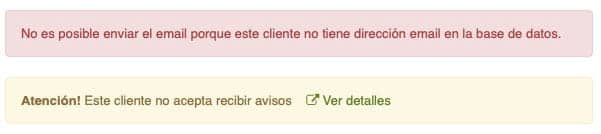
Del mismo modo, muestra un aviso si el cliente no acepta recibir notificaciones por tu parte. Haciendo clic en "Ver detalles" puedes ver/editar esta información en la ficha del cliente, que se abrirá en una nueva pestaña.
Si has hecho cambios, recuerda GUARDAR antes hacer ninguna otra acción (imprimir, enviar el email, etc.) ya que de lo contrario, la información no estará actualizada en ese .pdf, email, etc.
Haz clic en el botón
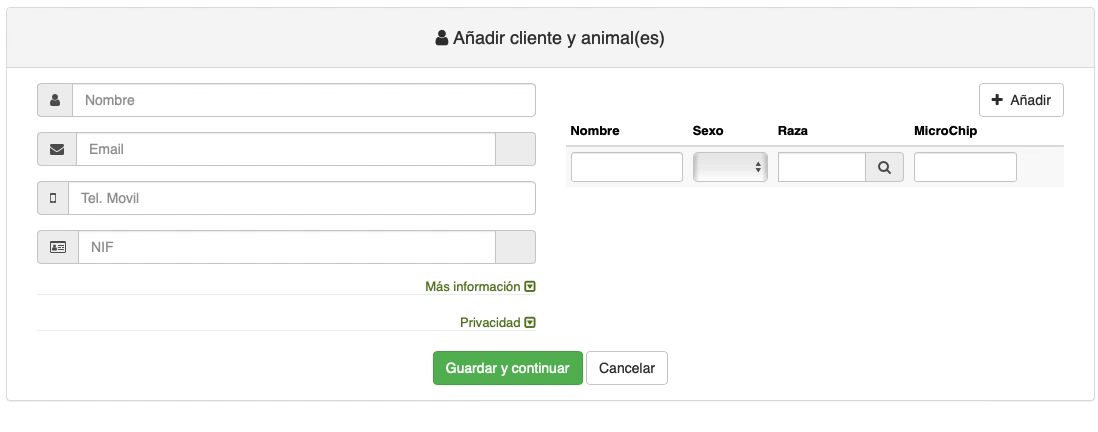
Rellena la información básica y de contacto
El software comprueba automáticamente si esa dirección de email o ese DNI/NIF/Identificación ya existen y muestra un aviso para evitar contactos duplicados
Si quieres incluir más información (dirección, provincia, etc.), haz clic en Más información
Para rellenar la información relativa a la Privacidad/RGPD, pulsa sobre Privacidad
Añade la información básica de sus animales
(Después, en su ficha puedes añadir más información complementaria)
Pulsa en Guardar y continuar para añadir al cliente y sus animales y asociarlos a la nueva reserva
Escribe su nombre y aparecerán todos los resultados que coincidan para que selecciones el adecuado
Si tiene animales, aparecerán a la derecha. Si no, puedes añadir sus animales:
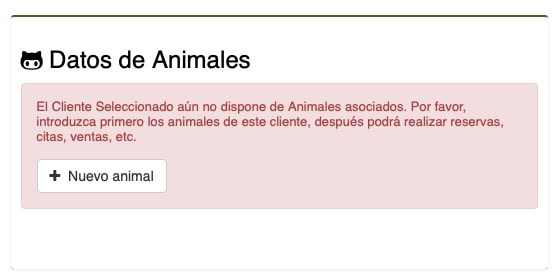
En ambos casos, si el cliente tiene varios animales configurados, puedes seleccionar para cuáles de ellos quieres hacer la cita/reserva/...
Puedes contactar directamente con un cliente haciendo clic en su teléfono o WhatsApp.
Puedes Acceder a su ficha, haciendo clic en su nombre
Junto al cliente y los animales, hay unos pequeños botones, que te permiten añadir,
consultar y modificar rápidamente información importante.
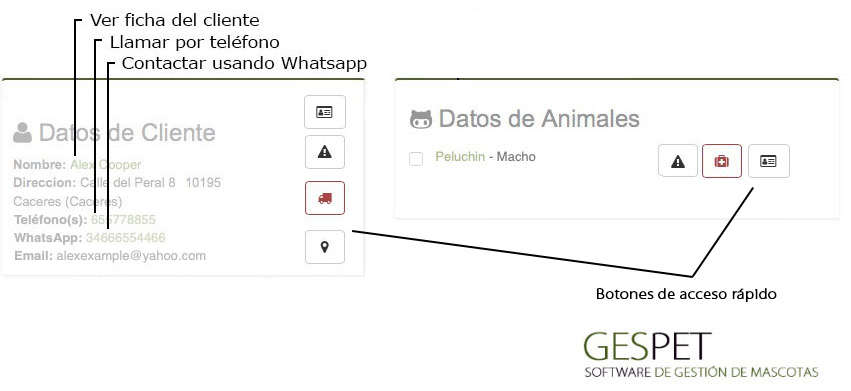
Imprimir ficha de cliente o animal |
|
Información importante de cliente o animal |
|
Información de recogida y entrega |
|
| Ver la dirección en GoogleMaps | |
Hotel y Guardería |
|
Planning de comidas |
|
Planning de recreos/juego |
|
Adiestramiento y Peluquería |
|
Información veterinaria importante |
|
Veterinario |
|
Información sobre Alergias e intolerancias |
|
Aviso de facturas pendientes de pago
El sistema comprueba si ese cliente tiene alguna factura pendiente de pagar, y muestra un aviso. De este modo, antes de hacer una cita, podrás saber si el cliente tiene pagos pendientes.

Selecciona la fechas y horas de inicio y fin aproximadas del servicio.
Si quieres, puedes selecciona el empleado o peluquero que hará el servicio
Puedes añadir más empleados en la opción
Configuración > empleados
Opciones de transporte ** : Puedes indicar si hay servicio de recogida y/o entrega a domicilio.
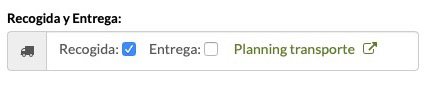
Si marcas la opción, se añadirá automáticamente la recogida/entrega en el planning o "hoja de transporte" para ese día. Si modificas la fecha de y pulsas sobre el botón Guardar, se actualizará el día de recogida/entrega en el planning automáticamente
También puedes consultar el planning directamente desde aquí. Haciendo clic en la opción "Planning Transporte", se abrirá el planning en una pestaña nueva del navegador.
Puedes añadir notas o comentarios si lo deseas
Puedes asignar una etiqueta de color a la cita si lo deseas para identificarla más rápidamente
Etiquetas de color: Puedes asignar un color para identificar rápidamente una reserva/entrada/servicio/etc. o un cliente/animal/etc. 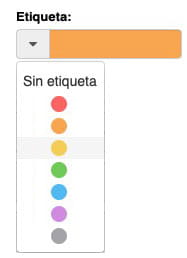
Por ejemplo:
|
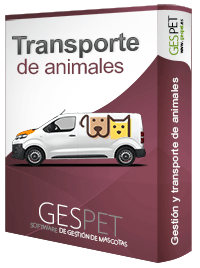
** Esta opción corresponde al software de Transporte. En el caso de no disponer de este software, la opción de Transporte, aparecerá inactiva.
Ver más información sobre el software de transporte:
Clic aquíSelecciona las tarifas o servicios (baño, corte, tratamiento de belleza,
spa, transporte...). Deben estar previamente configurados en la opción
Configuración > Servicios.
El precio o tarifa se rellena automáticamente.
Incluye descuentos de dinero en los diferentes servicios. Para hacerlo solo escribe la cantidad y selecciona si es un % o una cantidad de dinero. Por ejemplo 10% o 14 € de descuento.
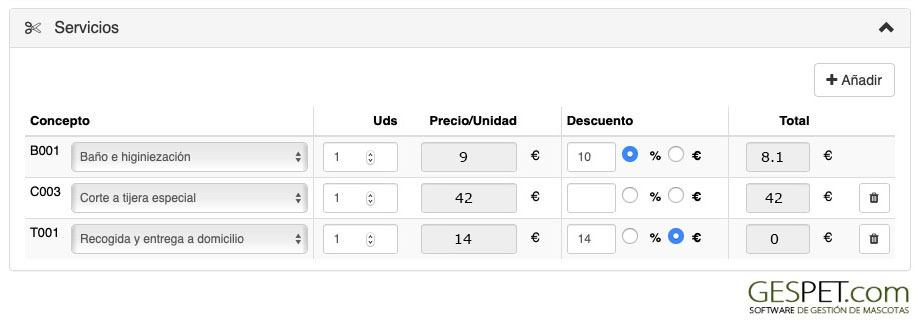
El descuento se aplica y al final de cada línea, verás el precio base (sin impuestos) con el descuento ya aplicado.
¿Como configurar tus servicios de forma eficiente?:
Clic aquíSi el cliente paga dinero, lo anotas en el apartado Adelantos y verás que en la parte inferior, aparece el dinero total, el que ya ha pagado y el pendiente de pagar.
Aparecen todos los documentos que hayas configurado para que puedas
imprimirlos y/o entregarlos al cliente.
Por ejemplo, condiciones de
reserva o de ciertos tratamientos, condiciones legales, tarifas/precios,
requisitos previos al servicio de peluquería, contratos, etc.

Para añadir nuevos documentos, accede a la opción Herramientas > Documentos
y selecciona el tipo Servicio
Leer más información sobre los documentos y contratos con auto-completado de datos:
Clic aquíEn la parte inferior verás el precio, que se va actualizando al añadir
complementos, descuentos, adelantos, etc.
Aparece detallado:
El precio Base (sin impuestos)
El dinero correspondiente al impuesto que tu tienes configurado, por ejemplo el IVA
El precio final: base + impuestos
El dinero pagado (adelantos)
El dinero pendiente de pago
Si haces clic en el botón
se anota la reserva o cita en el software y aparecen nuevos botones para:
Imprimir el documento de resumen del servicio
Eliminar el servicio
Cancelar o salir de esta pantalla sin guardar cambios
- Puedes hacer el servicio y pero dejarlo sin cobrar, porque el cliente viene más tarde a recoger al animal, paga al hacer la entrega a domicilio, paga después en caja, etc...:
Haz clic en el botón Guardar
El servicio se guarda en estado "pendiente de pago"
- Puedes cobrar ya el servicio:
Haz clic en el botón
IMPUESTOS: Puedes seleccionar si la factura está exenta de impuestos y seleccionar la forma de pago.
TIPO: Selecciona si quieres hacer una factura completa o simplificada
METODO DE PAGO:: Selecciona la forma de pago que quieras. Si haces clic en Otro,
verás el resto de métodos de pago que tengas
configurados en la opción Configuración > Formas de pago.
CALCULO AUTOMÁTICO: Si escribes la cantidad que te paga el cliente, mostrará la diferencia con el importe del servicio, por ejemplo tienes que devolverle 10 €.
Aparecerán también los documentos y contratos que tengas
configurados de tipo Venta por si quieres imprimirlos
y entregarlos al cliente o enviárselos por email.
Apacerá el resumen de la venta y puedes IMPRIMIR:
La factura simplificada o ticket (si no hay cliente asociado, por lo que no incluye datos de cliente)
La factura ordinaria (si hay cliente asociado, por lo que si incluye datos de cliente)
También puedes enviarlos por email al cliente. Esto es algo muy útil, que te
permite
reducir el consumo de papel/tinta y a contribuir a la conservación del
medio ambiente.
A los clientes les suele gusta recibir el comprobante de
compra en su email, ya que les resulta más cómodo.
En la opción Ver > Ventas, puedes ver todas las ventas o facturas emitidas y puedes volver a imprimir la factura o el ticket y enviarlos por email, si lo necesitas.
Como sabes, hemos desarrollado Gespet e-invoicing para hacer integraciones
de Facturación Electrónica.
Si para tu país/región ya es obligatoria y ya disponemos de esa
integración, puedes contratarla para integrar la facturación electrónica
en tu cuenta.
Si tienes activo Gespet e-invoicing para facturación electrónica, al finalizar la venta se generará la factura y se enviará a la Agencia Tributaria o a la Hacienda correspondiente
Se envia en todos los casos, es decir tanto si es Completa o simplificada y aunque no incluya o esté exenta de impuestos.
Información interesante: sobre los datos fiscales de tus clientes
Cuando se generan facturas electrónicas completas, los datos del cliente que tienes configurados en su ficha, deben coincidir exactamente con los que figuran en la Agencia Tributaria.
Si hay diferencias (por ejemplo, un nombre abreviado, una letra mal escrita o un NIF con un guión o cualquier otro error) el sistema de facturación electrónica rechazará el envío o lo marcará como incorrecto.
Te recomendamos que verifiques siempre los datos fiscales de tus clientes antes de emitirles las facturas
Para ayudarte con esto, nosotros hemos hecho una VALIDACIÓN
Si la factura es completa, es obligatorio enviar los datos del cliente. Para asegurarnos de que son correctos, lo validamos antes de generarla y enviarla.
Si están erroneos, no haremos el envío de la factura porque no será aceptada.
Te mostraremos un mensaje para avisarte, y solo tienes que acceder a la ficha del cliente para modificar o corregir los datos erreos y ahora ya podrás generarla satisfactoriamente.
Si ya es de obligado cumplimiento y tienes activo Gespet e-invoicing para facturación electrónica, las opciones de cobro y facturación aparecerán desactivadas, ya que según la legislación no es posible generar facturas no electrónicas.
Pueden darse algunas situaciones especiales, que a continuación vamos aexplicarte con unos ejemplos:
SITUACIÓN 1. Una peluquería que cobra una cantidad de dinero al hacer la reserva
Una peluquería decide cobrar:
Siempre una cantidad fija en concepto de reserva, por ejemplo 10€.
O a los clientes con impagos previos, les cobra una parte por adelantado, por ejemplo el 50% del coste del servicio
O la totalidad del servicio, el 100% por adelantado
... o cualquier otro caso, es tu negocio y tu decides como gestionarlo.
¿Cómo se puede gestionar esto?
Cuando el cliente hace la reserva y paga esa cantidad, accede a su reserva
En la opción Adelantos, anota el pago, por ejemplo 10€.
Al consultar esa reserva verás el dinero pagado y el pendiente.
Cuando realices ese servicio y lo finalices, podrás elegir si quieres:
Cobrar/Facturar después
Cobrar/Facturar ahora
Verás la cantidad que ya ha pagado el cliente, por ejemplo 10€ y la cantidad restante a pagar, por ejemplo 25€.
Si el cliente paga la totalidad, la factura tendrá estado Pagada. Importe total 35€
Si aún no ha pagado la totalidad, por ejemplo faltan aún 5€, estará pendiente de pago. Sigue leyendo el siguiente caso.
Si paga la cantidad pendiente, el servicio estará completamente pagado y la factura tendrá estado Pagada.
Si no, la factura estará pendiente de pago. Sigue leyendo el siguiente caso.
SITUACIÓN 2. Un cliente no paga la totalidad de la factura
Puede darse el caso de cobrar solamente una parte del total del servicio. Por ejemplo el importe del servicio de peluquería son 45€, pero el cliente solo paga 30€, es decir quedan pendientes de cobro 15€.
Puede ser porque vaya a pagar esa cantidad después o con otro método de pago, ...
Si ya has finalizado el servicio, cobrado y facturado (como en el caso anterior) y pasados unos días, por ejemplo el cliente paga la cantidad pendiente:
En la opción Ver > Ventas. Selecciona la factura. Verás que tiene estado Pendiente de pago
En la Adelantos anota la cantidad que paga el cliente y haz clic en Guardar
El estado de la factura:
Si es el total que faltaba, ahora la factura ya tiene estado Pagada.
Si aún falta dinero, la factura continúa con estado Pendiente
Si eliges la opción finalizar el servicio, pero NO quieres cobrar y facturar aún, porque vas a cobrar/facturar después o cuando el cliente pague la totalidad:
Puedes finalizar solo el servicio (sin cobrar/facturar)
En la opción Adelantos anota la cantidad que paga el cliente y haz clic en Guardar
Cuando quieras cobrar/facturar, en Ver > Servicios, selecciona ese Servicio y haz clic en la opción Cobrar y Facturar para generar la factura
Puedes seleccionar la opción Cobrar en Tienda que te permite cobrar el servicio en el software para tiendas:
De forma independiente. Solo este servicio.
De forma conjunta con otros servicios por ejemplo de hotel o adiestramiento
De forma connjunta con productos
De forma conjunta con productos y otros servicios.
Internamente, para tus estadísticas, Gespet registrará la parte que corresponde a cada área de negocio.
Así, podrás saber cuanto has ganado/facturado con cada área de negocio y
con cada producto y servicio, aunque los vendas de forna conjunta.
Las facturas emitidas no se pueden eliminar ni modificar, porque la legislación fiscal no permite ese procedimiento.
¿Como puedes solucionarlo si has cometido un error?:
Si te has equivocado al emitir una factura, porque por ejemplo el cliente que has seleccionado no es el correcto, no es posible simplemente eliminar esa factura y crear una nueva o modificarla para cambiar el cliente, no hay ningún problema, es posible solucionarlo.
Para solucionarlo, tan solo es necesario emitir o hacer una factura rectificativa o Abono. Es un tipo de factura que utilizaremos para rectificar una factura ordinaria en la que hayamos cometido algún error
El Abono o factura rectificativa, sirve para anular otra factura. Los abonos pueden tener una numeración diferente de las Facturas. Puedes configurar la numeración que prefieras para Abonos y facturas y Gespet incrementará una unidad cada vez que se emita una, para que todas sean consecutivas.
Tanto los abonos como las facturas, no pueden ser eliminados. Cuando la factura se anula generando un abono, no es posible eliminar o deshacer ese abono.
Este proceso es irreversible, por ese motivo, al hacer clic en el botón Anular, no se hace directamente la anulación, sino que aparece un pop-up o pantalla emergente de color rojo, que te avisa de la acción que vas a realizar y debes confirmar nuevamente que deseas continuar; Es decir, para hacer este abono o anulación de la factura hemos incluido una doble confirmación, para que no se haga el abono por error.
La rectificación, factura rectiticativa o Abono se hace en dos pasos:
Anular la factura original y generar la rectificativa o abono con importes en negativo
Generar la nueva factura, que ahora ya es la factura correcta
Si los datos del cliente no están correctos, y necesitas emitir la factura recitifactiva para corregirlos, puedes hacerlo de dos formas:
Opción 1: Si necesitas corregir los datos antes de generar la factura rectificativa:
Lo primero que debes hacer es acceder a la ficha del cliente, modificar los datos y hacer clic en Guardar
Ahora ya puedes generar la factura rectificativa o abono, que tendrá los nuevos datos que acabas de configurar en la ficha del cliente. En el motivo de la anulación, si lo necesitas, puedes detallar cual ha sido el motivo, en este caso la modificación de los datos erroneos.
Cuando generes la nueva factura, tendrá los nuevos datos
Opción 2: Si no necesitas corregir los datos antes de generar la factura rectificativa:
Genera la factura recitificativa. Tendrá los mismos datos de cliente que la original. En el motivo de la anulación, si lo necesitas, puedes detallar cual ha sido el motivo, en este caso los datos erroneos.
En la ficha del cliente modifica los datos que necesites y haz clic en Guardar
Cuando generes la nueva factura, tendrá los nuevos datos
Al hacer una factura rectificativa o abono se anula la factura anterior, el pago y la estancia/servicio/venta. Para registrar nuevamente esa la estancia/servicio/venta, es necesario registrar nuevamente la estancia/servicio/venta y finalizarlo. Una vez que esté finalizado, puedes hacer el cobro/factura.
Al introducir de nuevo la estancia/servicio/venta, no se va a duplicar, es decir no habrá dos iguales, porque la anterior se ha anulado al hacer el abono.
Veamosló en un ejemplo:
Has seleccionado por ejemplo a Juan Gómez, pero es un error, porque el cliente correcto era Juan López y ya has emitido la factura. ¿Como puedes solucionarlo?.
Al hacer la venta o factura si ves que has equivocado, o en la opción Ver > Ventas > selecciona la factura que quieres y haz clic en ella.
Haz clic en el botón Anular para emitir un Abono.
Puedes escribir el motivo por el que emites el Abono, por ejemplo un error en los datos del cliente.
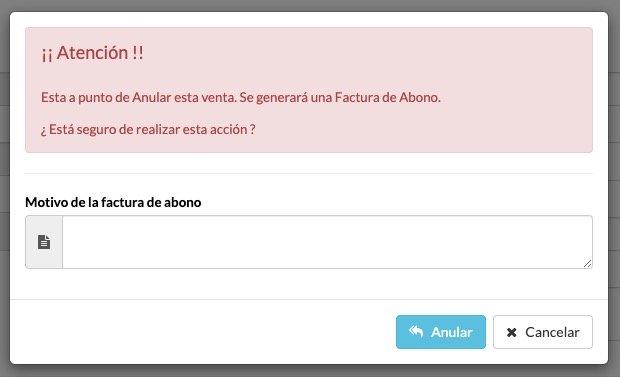
Cumpliendo con la legislación vigente, esta Factura Rectificativa incluirá referencias a la factura que se está "corrigiendo" (el número y la fecha de la factura) y puedes registrar el motivo por el que se emite.
Tendrá la numeración que tu hayas configurado.
Puedes imprimirlo o enviarlo por email si quieres.
Ahora ya podemos hacer nuevamente la entrada/servicio/venta, asegurándonos de seleccionar los datos correctos y al finalizar la salida/servicio/ venta, podemos hacer el cobro/factura con los datos ya correctos.
La factura siempre tendrá la fecha en la que ha sido generada ya que legalmente la fecha de expedición de una factura emitida es inamovible.
Esto quiere decir que legalmente no es posible emitir una factura con fecha anterior o posterior ni tampoco modificar la fecha de la factura. Por ejemplo, si la generas hoy, tendrá la fecha de hoy y no puedes modificarlo y poner la fecha de ayer.
Listado con todos los clientes. Si tienes varias áreas de negocio, los datos de clientes están accesibles desde todas ellas, pero los clientes están categorizados por área de negocio. Puedes consultarlos todos o por área de negocio (por ejemplo, solo los clientes de Peluquería).
Aparece un pequeño indicador con el número total de clientes

En la parte superior de la pantalla hay un buscador. Si escribes información sobre un cliente y pulsas enter o haces clic en la lupa aparecerán todas las coincidencias.
Puedes ordenar el listado de clientes como quieras:
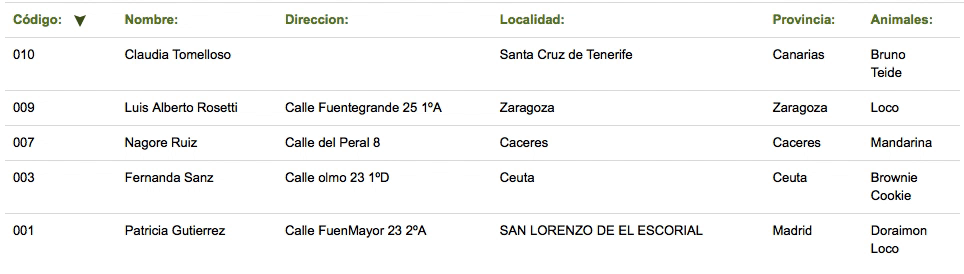
Más información sobre buscadores y ordenación de la información:
Clic aquiPara añadir clientes, tienes dos opciones:
Añadirlos de forma individual (uno a uno) usando la opción Añadir
O añadir múltiples contactos al mismo tiempo utilizando la opción Importar.
Para añadirlos, utiliza los botones de la parte superior:
Haz clic en el botón Añadir Cliente, rellena los datos y haz clic en
Guardar.
(Consulta el apartado Nuevo > Cliente si quieres
ver más información)
O haz clic en el botón importar y sigue las instrucciones.
Como importar clientes de forma masiva en el software
Clic aquiSi haces clic en un cliente, podrás ver toda su información y editarla, contactar directamente con él y consultar sus estadísticas y mucho más.
Listado con todos los proveedores. Si tienes varias áreas de negocio, los datos de proveedores están accesibles desde todas ellas, pero los proveedores están categorizados por área de negocio. Puedes consultarlos todos o por área de negocio (por ejemplo, solo los proveedores de Peluquería).
Aparece un pequeño indicador con el número total de proveedores

En la parte superior de la pantalla hay un buscador. Si escribes información sobre un proveedor y pulsas enter o haces clic en la lupa aparecerán todas las coincidencias.
Puedes ordenar el listado de proveedores como quieras:
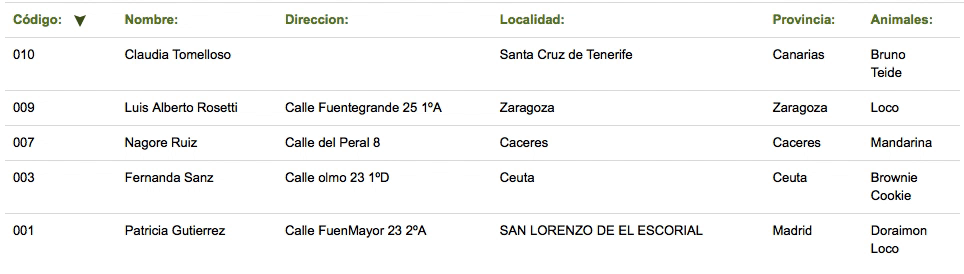
Más información sobre buscadores y ordenación de la información:
Clic aquiPara añadir proveedores, tienes dos opciones:
Añadirlos de forma individual (uno a uno) usando la opción Añadir
O añadir múltiples contactos al mismo tiempo utilizando la opción Importar.
Para añadirlos, utiliza los botones de la parte superior:
Haz clic en el botón Añadir Proveedor, rellena los datos y haz clic
en Guardar.
(Consulta el apartado Nuevo > Proveedor si
quieres ver más información)
O haz clic en el botón importar y sigue las instrucciones.
Como importar proveedores de forma masiva en el software
Clic aquiSi haces clic en un proveedor, podrás ver toda su información y editarla, contactar directamente con él y consultar sus estadísticas y mucho más.
Listado con todos los animales. Si tienes varias áreas de negocio, los datos de animales están accesibles desde todas ellas, pero los animales están categorizados por área de negocio. Puedes consultarlos todos o por área de negocio (por ejemplo, solo los animales de Peluquería).
Aparece un pequeño indicador con el número total de animales

En la parte superior de la pantalla hay un buscador. Si escribes información sobre un animal y pulsas enter o haces clic en la lupa aparecerán todas las coincidencias.
Puedes ordenar el listado de animales como quieras:
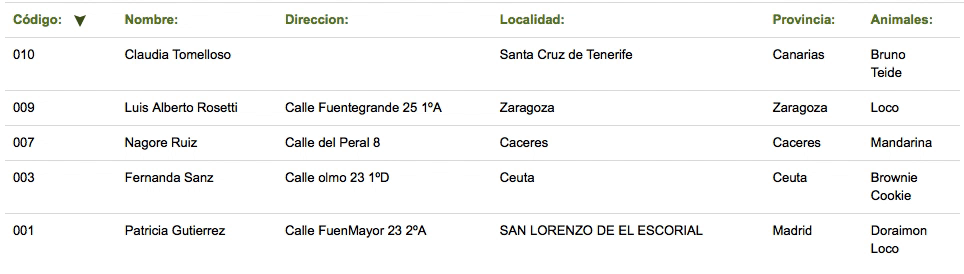
Más información sobre buscadores y ordenación de la información:
Clic aquiPara añadir animales, tienes dos opciones:
Añadirlos de forma individual (uno a uno) usando la opción Añadir
O añadir múltiples animales al mismo tiempo utilizando la opción Importar.
Para añadirlos, utiliza los botones de la parte superior:
Haz clic en el botón Añadir nuevo, rellena los datos y haz clic en
Guardar.
(Consulta el apartado Nuevo > Animal si quieres
ver más información)
O haz clic en el botón importar y sigue las instrucciones.
Como importar clientes de forma masiva en el software
Clic aquiSi haces clic en un animal, podrás ver toda su información y editarla y consultar sus estadísticas y mucho más.
Terminología usada en el software
Raza y variedad: Algunas razas tienen variedades. Por ejemplo, Raza: Caniche | Variedad: Miniatura.
Pelo o Pelaje: Pelaje liso, pelaje doble, pelaje duro, pelaje largo, pelaje rizado, ...
Tamaño: Mini, pequeño, mediano, gigante...
Esterilizado: Si el animal está inhabilitado para la reproducción
Microchip o Chip: Es un pequeño dispositivo que proporciona identificación permanente a tu mascota.
Libro veterinario o pasaporte de mascotas: Es un documento que registra oficialmente información sobre un animal y sus vacunas.
Puedes asignar un color para identificar rápidamente una reserva/entrada/servicio/etc. o un cliente/animal/etc.
Tu decides que utilidad darle a las etiquetas y que colores utilizar.
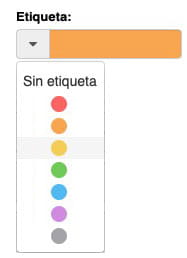
Por ejemplo:
En mi negocio hay clientes especiales a los que aplico unas tarifas diferentes y utilizo colores para identificarlos: amigos, VIP, socios, clientes habituales, ...
En mi negocio, las reservas se deben pagar por adelantado y utilizo un color para identificar las pagadas y las pendientes
Utilizo un color para identificar a ciertos clientes problemáticos, que siempre cancelan las citas o con impagos constantes.
Ciertos animales tienen un comportamiento o requerimiento y quiero identificarlos con un color especial. Por ejemplo a las hembras en estado de celo, a los animales agresivos, a los cachorros o a los que requieren medicación/tratamientos especiales.
En mi hotel, tengo problemas de ocupación y hay animales a los que voy a mover a otras habitaciones. Identifico esas entradas con otro color
En mi peluquería, hay ciertos servicios especiales que requieren material específico y los marco con un color especial: por ejemplo los tratamientos de relax se llevan a cabo en la sala "Spa", los arreglos los hacemos en la sala "peluquería". O para determinar la duración, la dificultad o cualquier otro parámentro utilizo colores especiales.
O cualquier otro parámetro que te resulte útil. Tu decides.
Listado con todos los contactos veterinarios. Si tienes varias áreas de negocio, los contactos son accesibles desde varias.
Aparece un pequeño indicador con el número total de contactos

En la parte superior de la pantalla hay un buscador. Si escribes información sobre un contacto y pulsas enter o haces clic en la lupa aparecerán todas las coincidencias.
Puedes ordenar el listado de contactos como quieras:
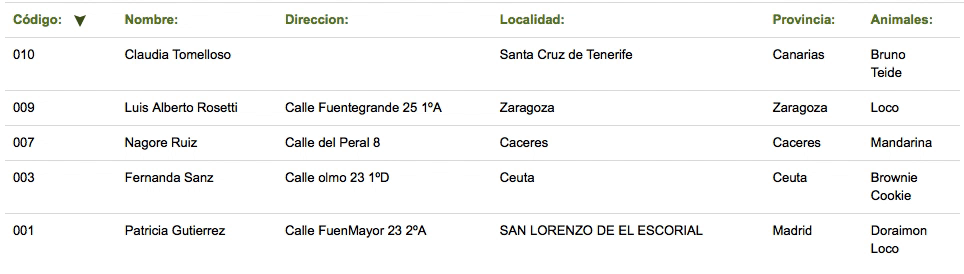
Más información sobre buscadores y ordenación de la información:
Clic aquiPara añadir contactos, tienes dos opciones:
Añadirlos de forma individual (uno a uno) usando la opción Añadir
O añadir múltiples contactos al mismo tiempo utilizando la opción Importar.
Para añadirlos, utiliza los botones de la parte superior:
Haz clic en el botón Añadir nuevo, rellena los datos y haz clic en
Guardar.
(Consulta el apartado Nuevo > Veterinario si
quieres ver más información)
O haz clic en el botón importar y sigue las instrucciones.
Como importar contactos de forma masiva en el software
Clic aquiSi haces clic en un contacto veterinario, podrás ver toda su información y editarla, contactar directamente con él y consultar sus estadísticas y mucho más.
Listado con todos los gastos o compras que has anotado. Si tienes varias áreas de negocio, los gastos o compras son accesibles desde todas ellas, pero puedes verlos de forma conjunta o independiente (por ejemplo solo los gastos de Hotel)
Aparece un pequeño indicador con el número total de gastos

En la parte superior de la pantalla hay un buscador. Si escribes información sobre un gasto y pulsas enter o haces clic en la lupa aparecerán todas las coincidencias.
Puedes ordenar el listado de contactos como quieras:
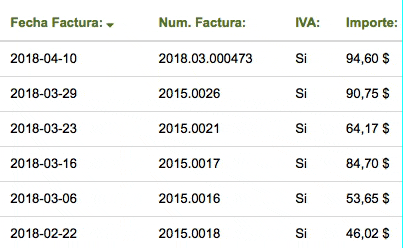
Más información sobre buscadores y ordenación de la información:
Clic aquiPara añadir un nuevo gasto, haz clic en el icono botón Añadir nuevo, rellena los datos y haz clic en Guardar.
(Consulta el apartado Nuevo > Gastos si quieres ver más información)
Como registrar los gastos en el software:
Clic aquiAl hacer clic sobre un gasto, aparece el detalle.
TAGS:
cita peluqueria canina | reservas peluqueria canina | cita peluqueria animales | cita peluqueria canina | programa citas peluqueria | programa reservas peluqueria | programa para peluqueros | software animales | software para peluqueros | programa peluquerias | software peluquerias
Articulos relacionados:
Como registrar los gastos